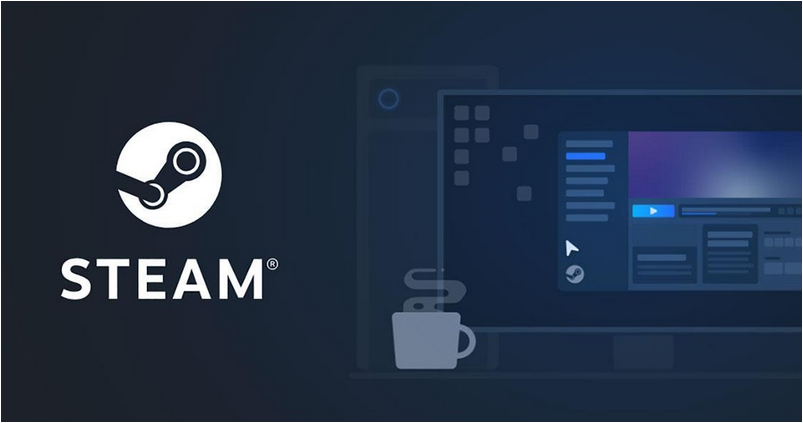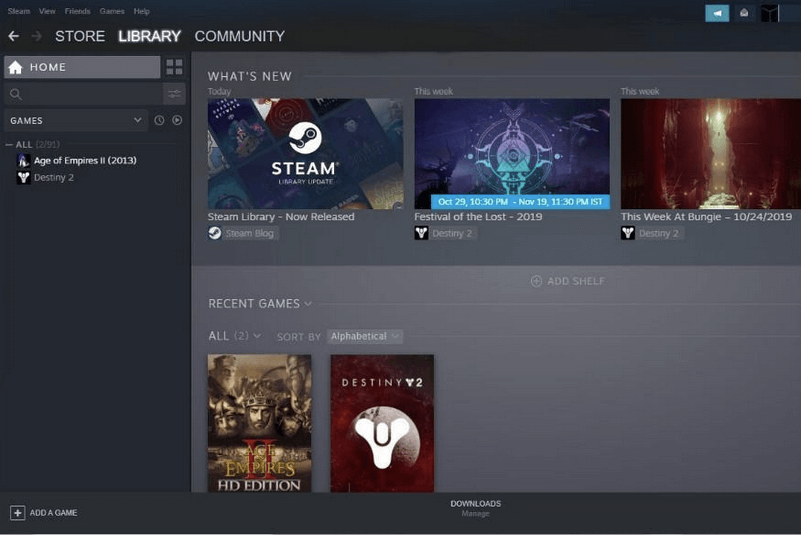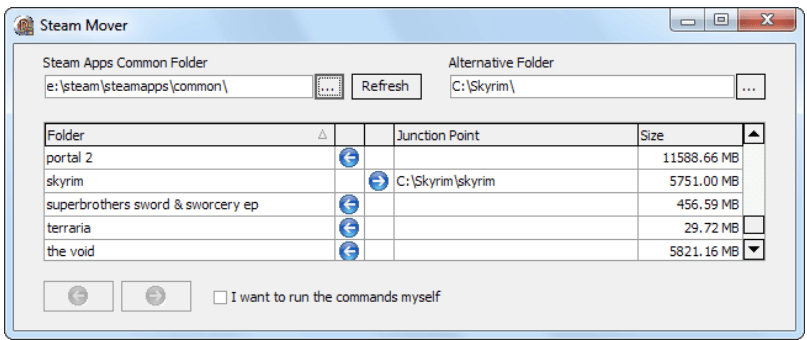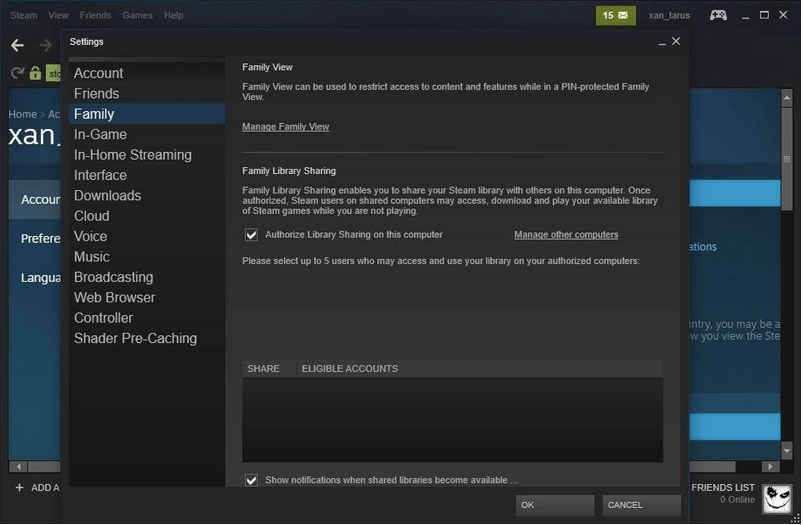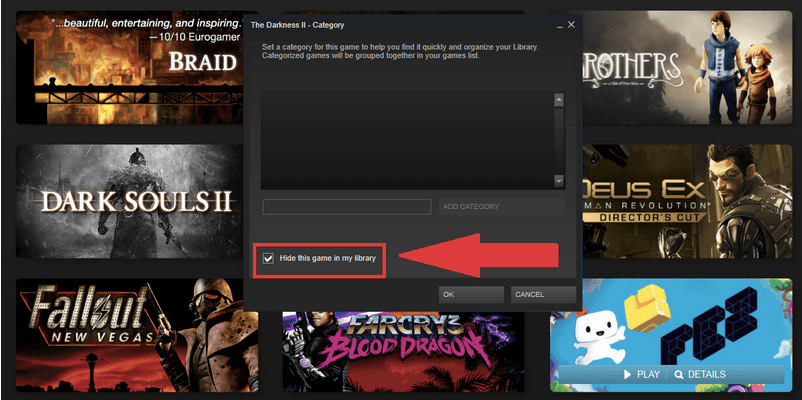Probudi se. Jesti. Idi na kauč. Pogledaj par filmova/igraj igrice. Spavati. Ponoviti.
Da, gotovo svi naši životi vrte se oko ovog ciklusa. Kako bismo preživjeli ova teška vremena uzrokovana izbijanjem koronavirusa, postalo je bitno provoditi vrijeme u našim kućama. Dakle, što sve čovjek može učiniti da ubije vrijeme dok je izoliran kod kuće? Pa, neki bi radije gledali filmove i TV emisije, neki bi radije video pozive svojim prijateljima. A tu je i puno drugačijih onih koji vole igrati igre 24×7, poznatiji kao ovisnici o igricama.
Ako sebe nazivate fanatikom igara, onda smo sigurni da ste sigurno čuli za Steam, zar ne? Steam je ultimativno odredište za sve igrače gdje možete uživati u igranju igara u načinu rada jedan na jedan, multiplayeru, stvarati svoje igre i raditi vjerojatno sve ostalo što se vrti oko riječi "igre".
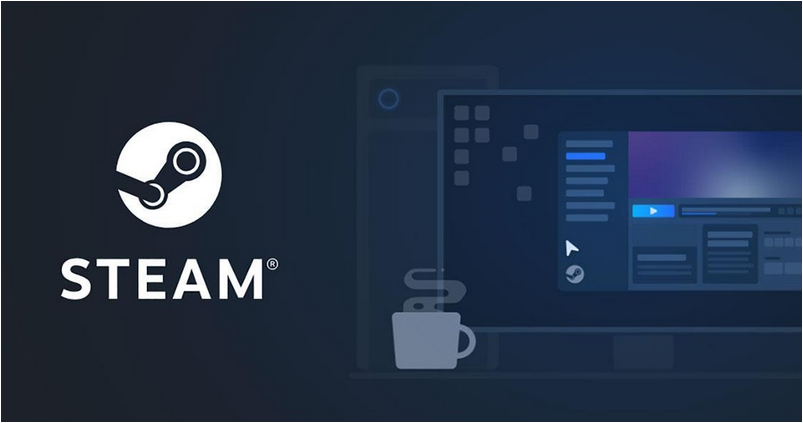
Izvor slike: Steam
Steam savjeti i trikovi za igrače
Što je Steam?
Dakle, o čemu je zapravo Steam ? Steam je online virtualni prostor, više kao samostalni softverski klijent koji vam omogućuje igranje tona igara koje su prenijeli izdavači trećih strana. Ne samo to, Steam također nudi automatska ažuriranja za svaku igru, a osim toga nudi vam i platformu na kojoj možete komunicirati s drugim igračima u zajednici.
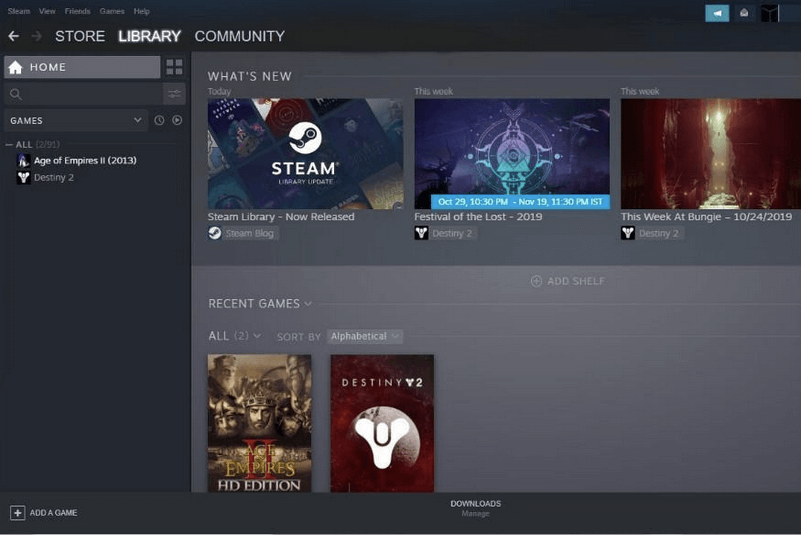
Izvor slike: iCraze Magazine
Pokrenut 2003. godine, Steam je nadaleko popularna usluga igranja igara na računalu koja sadrži više od 34 tisuće igara koje igra 95 milijuna aktivnih igrača (u prosjeku) diljem svijeta. Baš kao što na svom pametnom telefonu imate trgovinu aplikacija za preuzimanje aplikacija i igara, na isti način, Steam je platforma koja vam omogućuje igranje igara na svom uređaju.
Dakle, jeste li spremni istražiti Steam savjete i trikove kako biste maksimalno iskoristili ovu uslugu igranja? Ovdje je hrpa cool značajki koje će vam pomoći da započnete i koristite ovaj klijent za PC igre u punom potencijalu.
Zaronimo.
Upravljanje mapama igara
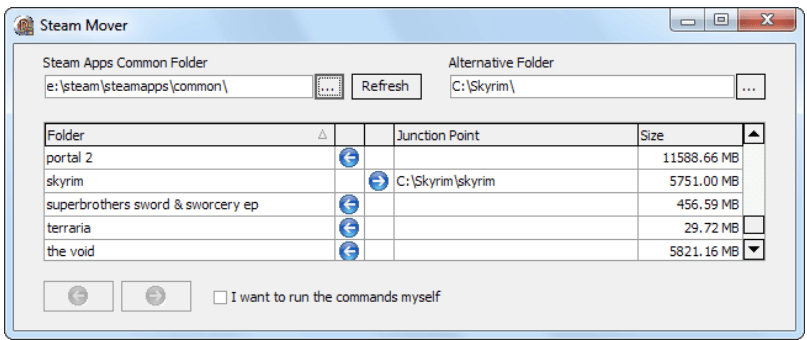
Jeste li potrošili sav prostor na disku tijekom preuzimanja igara? Uz pomoć usluge “ Steam Mover ” možete jednostavno upravljati svojim mapama igara i prilagoditi postavke gdje je svaka igra pohranjena na vašem uređaju. Umjesto da instalirate i preuzimate sve svoje igre u jednoj mapi, možete koristiti alternativne mape ili prijenosni tvrdi disk za učitavanje omiljenih igara. Ovo ne samo da će organizirati cijelu vašu kolekciju igara, već će vam omogućiti i brže učitavanje igara za besprijekornije iskustvo igranja.
Također pročitajte: 14 najboljih iMovie alternativa za Mac i Windows
Preuzmite igre na daljinu
Izvor slike: Steam Support
Instaliranje i preuzimanje igara traje zauvijek, pogotovo ako ste zapeli s niskom brzinom interneta. Da, svi mrzimo čekanje, posebno igrači. Pa, Steam vam nudi alternativni način preuzimanja i igranja igrica. Dakle, ono što možete učiniti je preuzeti mobilnu aplikaciju Steam na svoj Android ili iPhone, a zatim preuzeti igru na svoj uređaj. Nakon što se igra uspješno preuzme na vaš uređaj, možete joj pristupiti daljinski sa svog Steam računa i početi igrati igre bez puno čekanja.
Upravljajte dijeljenjem obiteljske zbirke
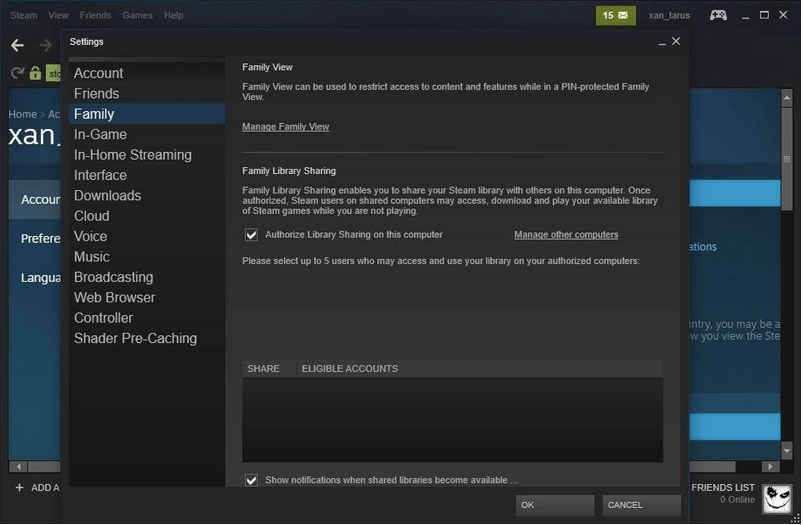
Izvor slike: Auslogics
Steam također nudi opciju obiteljskog dijeljenja, gdje svoju biblioteku igara možete dijeliti s do 10 različitih ovlaštenih računala. Da biste koristili dijeljenje obiteljske zbirke na Steamu, idite na Steamovu službenu web stranicu ili Steam portal, dodirnite opciju Vaša trgovina> Postavke na gornjoj traci izbornika. Odaberite karticu "Pojedinosti o računu" u lijevom oknu izbornika, a zatim se pomaknite prema dolje do odjeljka "Obiteljske postavke". Dodirnite opciju "Upravljanje dijeljenjem obiteljske biblioteke", slijedite upute na zaslonu i onda možete krenuti.
Također pročitajte: 10 najboljih web-mjesta i blogova za igre koje treba pratiti
Sakrij igre iz Steam biblioteke
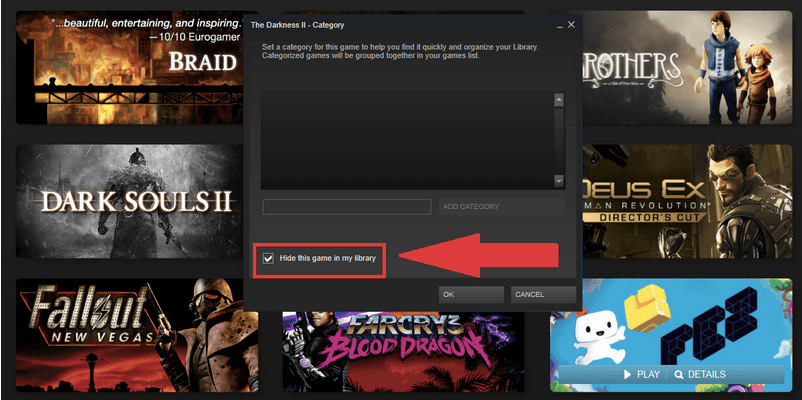
Izvor slike: PC World
Je li vaša Steam biblioteka za igre pretrpana tonom igraćih naslova, koje čak i ne igrate često? Pa, Steam vam nudi opciju u kojoj možete sakriti nekoliko igara iz svoje biblioteke kako bi bila dobro organizirana. Da biste to učinili, desnom tipkom miša kliknite bilo koju igru, odaberite opciju "Sakrij ovu igru u mojoj biblioteci".
Kada skrivate određenu igru, ona se neće izbrisati i i dalje će biti na vašem računu. Dakle, u slučaju da se u budućnosti predomislite i poželite ponovno igrati tu igru, možete prijeći na Library> Search> Games Button> Hidden Folder.
Bilo je nekoliko Steam savjeta i trikova koji će vam pomoći da maksimalno iskoristite svoje sesije igranja. Jeste li već popili svoju dozu Steam-a? Tražite nešto novo? Provjerite ovih 10 najboljih Steam alternativa idealnih za PC igre.